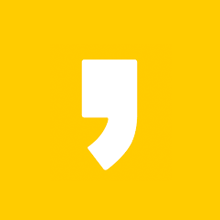공동인증서는 은행업무를 보기 위해서 또는 아파트 청약을 하기 위해서, 그리고 각종 개인정보 제공이 필요하거나 본인인증이 필요한 경우에 사용되는 암호화된 서명입니다. 예전에는 공인인증서라고 했는데 여러 가지 문제점이 부각되자 좀 더 강력한 공동인증서로 변경되었죠.
얼마 전 백신접종 증명서를 발급받기 위해 정부24 홈페이지에 로그인을 하려는데 이전에 발급받았던 공동인증서가 만료일이 지나버렸고, 로그인 ID와 패스워드도 잊어버려서 패스워드를 찾기 위해 개인정보를 제공하고 본인인증을 다시 하고 나서야 백신접종 증명서를 발급받을 수 있었습니다.
공동인증서가 만료되기 전에 재발급받았다면 이런 번거로움은 없었을 텐데, 결국 스마트폰에 저장된 공동인증서로 로그인하던 사이트를 사용하기 위해서 공동인증서를 재발급받아야 했습니다.
1년에 한번 쯤 발급받는 거라서 만기일쯤 되면 재발급 방법과 공동인증서 내보내기 또는 공동인증서 가져오기 절차가 가물가물 해집니다. 이참에 깔끔하게 발급 과정을 정리해 드리겠습니다.
스마트폰에서 인증서 발급
공동인증서를 발급받기 위해서는 스마트폰이나 PC에서 은행 홈페이지에 로그인을 먼저 합니다. 저는 주거래 은행이 하나은행으로 스마트폰에서 본인인증 절차를 거치지 않고 얼굴 인증으로 로그인을 할 수 있었습니다.
하나은행 어플에 로그인 한후 메뉴에 '보안/인증'을 클릭하고 '인증서 발급/재발급' 메뉴를 선택하면 공동인증서 재발급 약관 동의 화면이 나옵니다. 전체 동의를 해야 다음 단계로 넘어가기 때문에 동의 후 '다음'을 클릭해 주세요.



약관에 동의를 하면 본인의 한글 이름과 영문 이름이 디폴트로 보여지고, 주민등록번호를 입력하면 3가지 본인인증 방법을 선택할 수 있습니다. 저는 ARS 인증이 편해서 'ARS 인증'을 선택하고 전화가 걸려오면 스마트폰에 표시된 '승인번호' 숫자 2개를 입력 후 인증 요청을 클릭하였습니다.



다음 단계는 앞으로 공동인증서를 사용할 때 입력하는 인증서 비밀번호를 설정해 주는 단계입니다. 영문, 숫자, 특수기호를 혼합해서 최소 10자리 이상 설정해주어야 하며, 설정 확인을 위해서 비밀번호를 다시 한번 입력해주면, 공동인증서 발급이 완료됩니다.


인증서 내보내기 (스마트폰 → PC)
저같은 경우에는 스마트폰으로 본인인증을 하거나 로그인하는 경우가 많아서 스마트폰에 공동인증서를 발급받았습니다. 하지만, 가끔 PC에서도 공동인증서를 사용할 일이 생기기 때문에 새로 발급받은 공동인증서를 PC에도 복사했습니다.
PC에 복사하는 방법도 간단하니 잘 따라해보세요. 먼저 스마트폰 하나은행 어플에 로그인하여 메뉴에서 '인증서 내보내기'를 선택하면, '12자리 인증코드'를 입력하는 화면이 나옵니다. 이 12자리 인증코드는 어디에 있을까요?


바로 PC에 있습니다. PC에서 하나은행 홈페이지를 조회하여 접속합니다. 이때 홈페이지에 로그인하거나 본인인증 절차를 거치지 않아도 되니까 로그인 하려고 하지 마세요. 습관적으로 로그인하려는 분들이 많습니다. 제가 그랬어요 ㅋㅋㅋ

하나은행 홈페이지 메뉴에 '스마트폰 인증서 복사 → 인증서가저오기'를 선택하시면 우측에 '인증서 가져오기(스마트폰 → PC)' 라는 버튼이 생기는데 이걸 눌러주세요.

그러면 아래 사진처럼 12자리 인증코드가 선명하게 표시됩니다. 이 숫자들을 스마트폰 화면의 12자리 인증코드에 입력해주면 스마트폰에서 발급받았던 공동인증서가 PC에도 복사됩니다. 간단하죠?

공동인증서 발급 검증
자! 그러면 PC에 복사된 공동인증서가 제대로 복사되었는지 검증을 해봐야죠. PC에서 하나은행 홈페이지에 접속한 수 로그인 버튼을 눌러줍니다. '공동인증서 로그인'을 선택하면 PC에 복사된 공동인증서가 보이고 앞에서 설정한 비밀번호를 입력합니다.

짜잔~ 홈페이지에 로그인이 잘 되고 있습니다. 앞으로 1년동안은 공동인증서 걱정 없이 사용할 수 있겠습니다. 여기에서 그치지 말고 정부24 사이트나 타은행 어플에도 새로 발급받은 공동인증서를 등록하시면 급할 때 서두를 일이 없어 편리합니다. 이상으로 공동인증서 발급 방법 설명을 마치겠습니다.

'정책모음' 카테고리의 다른 글
| 저소득층 기저귀 분유 지원 (0) | 2021.11.21 |
|---|---|
| 경기도 청년기본소득 소급신청 (0) | 2021.11.19 |
| 청년전용 창업자금 지원 신청방법 (0) | 2021.11.08 |
| 보조금 24 홈페이지에서 나의 보조금 찾는 방법 (0) | 2021.11.06 |
| 요소수 대란 정부대책 발표! (0) | 2021.11.03 |